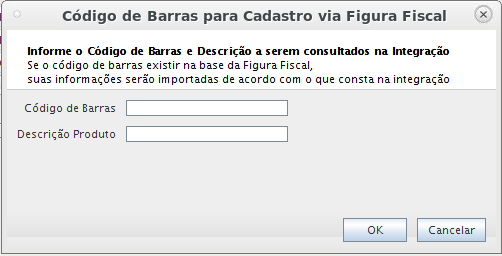Mudanças entre as edições de "A7Pharma:Como incluir um Produto pela Integração Figura Fiscal?"
(Criou página com '== Problema / Pergunta == Como incluir um Produto pela Integração Figura Fiscal? == Ambiente == * A7Pharma 2.28.0.0 == Solução / Resposta == '''Observação''': Para qu...') |
(→Palavras-Chave) |
||
| (4 revisões intermediárias por 3 usuários não estão sendo mostradas) | |||
| Linha 3: | Linha 3: | ||
Como incluir um Produto pela Integração Figura Fiscal? | Como incluir um Produto pela Integração Figura Fiscal? | ||
== Ambiente == | == Ambiente == | ||
| − | * A7Pharma 2.28.0.0 | + | * A7Pharma 2.28.0.0 > |
== Solução / Resposta == | == Solução / Resposta == | ||
| − | '''Observação''': Para que seja possível realizar a inclusão do Produto pela Integração com a Figura Fiscal (Avant), é necessário que | + | '''Observação''': Para que seja possível realizar a inclusão do Produto pela Integração com a Figura Fiscal (Avant), é necessário que o cliente tenha contratado os serviços da Figura Fiscal (AVANT) '''Consultar''': [[Restrito:Como configurar a Figura Fiscal (Avant)?|Como configurar a Figura Fiscal (Avant)?]] |
# Acessar o A7Pharma-Retaguarda; | # Acessar o A7Pharma-Retaguarda; | ||
# Acessar o menu '''Cadastro Básico > Produto > Produto'''; | # Acessar o menu '''Cadastro Básico > Produto > Produto'''; | ||
| − | # Clicar em '''Ferramentas > Incluir pela Integração Figura Fiscal'''; | + | # Clicar em '''Ferramentas > Incluir pela Integração Figura Fiscal''';[[Arquivo:2021-02-01 08-26.png|nenhum|miniaturadaimagem|502x502px]] |
# No campo '''Código de Barras''', informar o Código de Barras do produto que deseja cadastrar; | # No campo '''Código de Barras''', informar o Código de Barras do produto que deseja cadastrar; | ||
| + | # No campo '''Descrição Produto''', informar uma descrição para o Produto; | ||
# Clicar em '''OK'''; | # Clicar em '''OK'''; | ||
# Preencher os dados faltantes para o Cadastro Básico do Produto; | # Preencher os dados faltantes para o Cadastro Básico do Produto; | ||
| − | # Clicar em '''OK | + | # Clicar em '''OK'''. |
== Palavras-Chave == | == Palavras-Chave == | ||
| Linha 20: | Linha 21: | ||
Tributação, Configuração, Contabilidade. | Tributação, Configuração, Contabilidade. | ||
{{Votacao}} | {{Votacao}} | ||
| − | |||
__NOTOC__ | __NOTOC__ | ||
| + | [[Categoria:Status:Validado]] | ||
| + | [[Categoria:Cadastro Básico]] | ||
| + | [[Categoria:Produto]] | ||
| + | [[Categoria:Fiscal]] | ||
Edição atual tal como às 08h30min de 1 de fevereiro de 2021
Problema / Pergunta
Como incluir um Produto pela Integração Figura Fiscal?
Ambiente
- A7Pharma 2.28.0.0 >
Solução / Resposta
Observação: Para que seja possível realizar a inclusão do Produto pela Integração com a Figura Fiscal (Avant), é necessário que o cliente tenha contratado os serviços da Figura Fiscal (AVANT) Consultar: Como configurar a Figura Fiscal (Avant)?
- Acessar o A7Pharma-Retaguarda;
- Acessar o menu Cadastro Básico > Produto > Produto;
- Clicar em Ferramentas > Incluir pela Integração Figura Fiscal;
- No campo Código de Barras, informar o Código de Barras do produto que deseja cadastrar;
- No campo Descrição Produto, informar uma descrição para o Produto;
- Clicar em OK;
- Preencher os dados faltantes para o Cadastro Básico do Produto;
- Clicar em OK.
Palavras-Chave
Tributação, Configuração, Contabilidade.